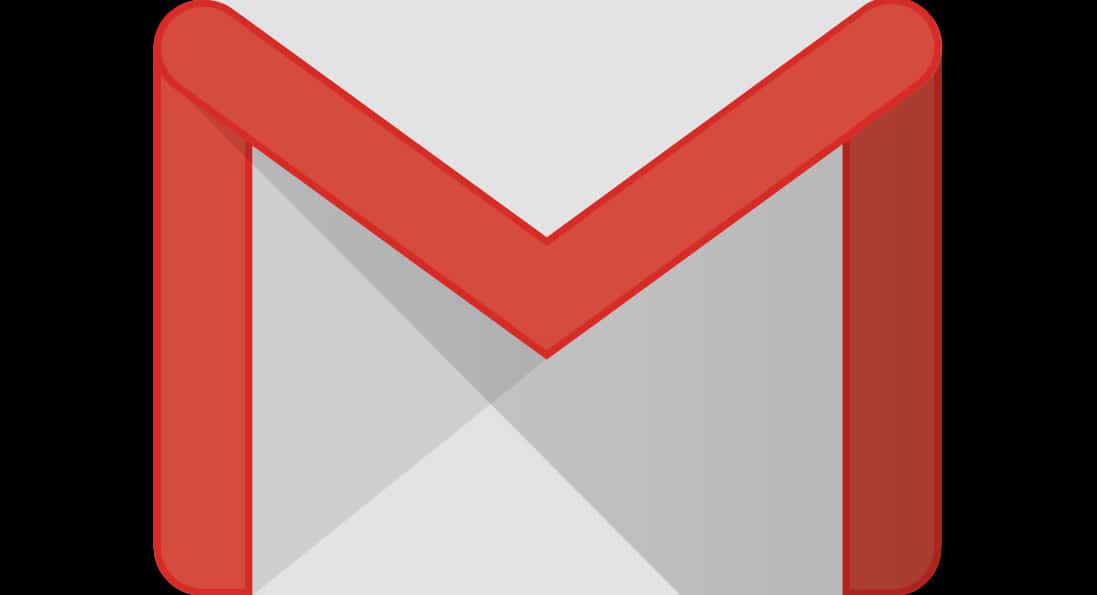
Gmailメッセージをもっと作りたい 安全でプライベート? その後、あなたは正しい場所にいます。このガイドでは、GmailでPGP暗号化を使用するために知っておく必要があるすべてのことを説明します。 攻撃者がメッセージを覗き見るのを防ぐ. 使用する理由から、使用可能なさまざまなオプション、構成のすべてのステップまで、このチュートリアルでは、わずか数分でPGP-proになります。.
なぜGmailでPGP暗号化を使用したいのですか?
で開始する, 通常のメールは安全ではありません 任意のメトリックで。メッセージがアカウントから送信されると、傍受、読み取り、さらには変更される可能性のあるポイントがいくつかあります.
確かに、通常のメールは多くの日常的なタスクに適したオプションです。ランチに必要なものについてインターンに注文を送信したり、新しいマーケティング資料でどの色合いが一番似合うかを話し合ったり、祖母の誕生日パーティーを計画したりするのに適しています.
より機密性の高いものや貴重なものについては、最高機密のビジネス文書を送信するか、全体主義体制に対する政治的抗議を計画するとしましょう。 通常のメールは適切ではありません. また、オンラインでのストーカー行為やサイバー犯罪を心配している人にとっては、素晴らしいアイデアではありません。.
PGP暗号化は、これらの懸念を心配することなく、電子メールの使用を継続する方法を提供します. 通常のメールアカウントといくつかの変更により、Gmailを使用して安全なメッセージを簡単に送信できます。これらのメッセージは、対象の受信者の秘密キーを使用してのみ開いて表示できます.
一歩下がって、PGP、それが何であるか、どのように機能し、どのようにあなたが安全であるかについてもう少し学びたいなら、PGP暗号化に関するガイドはあなたに必要なすべての情報を提供します.
それ以外の場合、本当に知っておく必要がある技術的な詳細は、受信者の公開キーを使用してメッセージを暗号化することで通信を安全に保つことです。.
また、送信者であると主張する人によってメッセージが送信されたことを確認するためにも使用できます, 攻撃者が不正にメッセージを送信することを防ぐ. PGPはできます メッセージが改ざんされていないことを証明する 途中で第三者によっても、メッセージが最初の整合性を保持しているかどうかを示します。これらのタスクは両方ともデジタル署名で行われます.
こちらもご覧ください: PGP暗号化とは何ですか??
GmailでPGP暗号化を使用しているのは、脅威レベルに適したソリューションです?
PGPの使用は間違いなくセキュリティのアップグレードです, プライバシーの観点から、Gmailと一緒に使用するのは最善のアイデアではないかもしれません. Googleはマーケティング目的で通常のメールをすべてスキャンします。PGPを使用するとこれを防ぐことができますが、Googleは引き続きメタデータにアクセスします。これには、電子メールが送信された時間と通信相手の電子メールアドレスが含まれます.
プライバシーに関する深刻な懸念がある場合は、このデータにアクセスしないメールプロバイダーに切り替えることをお勧めします。 ProtonMailやTutanotaなどの暗号化された電子メールプロバイダーは、プライバシーとセキュリティの支持者の間で一般的な選択肢であるため、さまざまなオプションがあります。.
プライバシーに関する懸念が中程度の場合、GmailとPGP暗号化を併用するのがおそらく適切なソリューションです。その利点の1つは、 実装と操作がはるかに簡単 より安全な選択肢よりも。新しいメールアカウントを設定する必要はありません。また、学習曲線はGPGのようなものほど急ではありません。.
Webメールの暗号化とスタンドアロンの電子メールクライアント
GmailでのPGP暗号化のセットアップは通常、ブラウザーの拡張機能またはアドオンを使用して行われます。これは、PGPをメールの使用に統合する最も便利な方法の1つです。.
それにもかかわらず、欠点があります。大きな問題の1つは、これらのオプションがブラウザベースであるということです。つまり、 使用するブラウザのセキュリティの脆弱性の影響を受けやすい. 脅威モデルによっては、GPGなどのスタンドアロンの電子メールクライアントを使用するのが最適な場合があります.
PGP暗号化のセットアップ
残念ながら、GmailはすぐにPGPでメッセージを暗号化するように設定されていないので、少し手を加えて拡張機能をインストールする必要があります。 2つの一般的な選択肢はMailvelopeとFlowCryptです.
郵便封筒
最も一般的に使用されるソリューションの1つはMailvelope拡張機能で、ChromeとFirefoxの両方で使用できます。 Webメールを介したメッセージの暗号化と、他の種類のソフトウェアからの暗号化された電子メールの受信の両方を可能にします。 Mailvelopeは、Gmail、Outlook、Yahooなどの多くのWebメールプロバイダーで使用できます。.
最も人気のあるオプションの1つですが、操作が必ずしも簡単ではありません。多くのユーザーは、セットアップは少し技術的なものであり、最も直感的なプログラムではないと報告しています.
FlowCrypt
以前はCryptUpとして知られていましたが、FlowCryptは新しいプレーヤーであり、近年普及が進んでいます。 ChromeとFirefoxの両方で利用可能で、Androidアプリはまだベータ段階です。オープンソースであり、セットアップが迅速で、比較的使いやすいとみなされています.
FlowCryptを使用すると、新しいユーザーが現在のキーをプログラムに取り込むことができます。または、新しいPGPユーザー用のキーペアが生成されます。また、ユーザーはメッセージにデジタル署名することができます。これにより、電子メールが本物であり、改ざんされていないことが受信者に証明されます。.
Mailvelopeのインストール方法 & GmailでPGP暗号化メッセージを送信する
MailvelopeでPGP暗号化メールを送信する最初のステップは、使用するブラウザーに応じて、ホームページに移動し、下にスクロールしてChrome拡張機能またはFirefoxアドオンをダウンロードすることです。
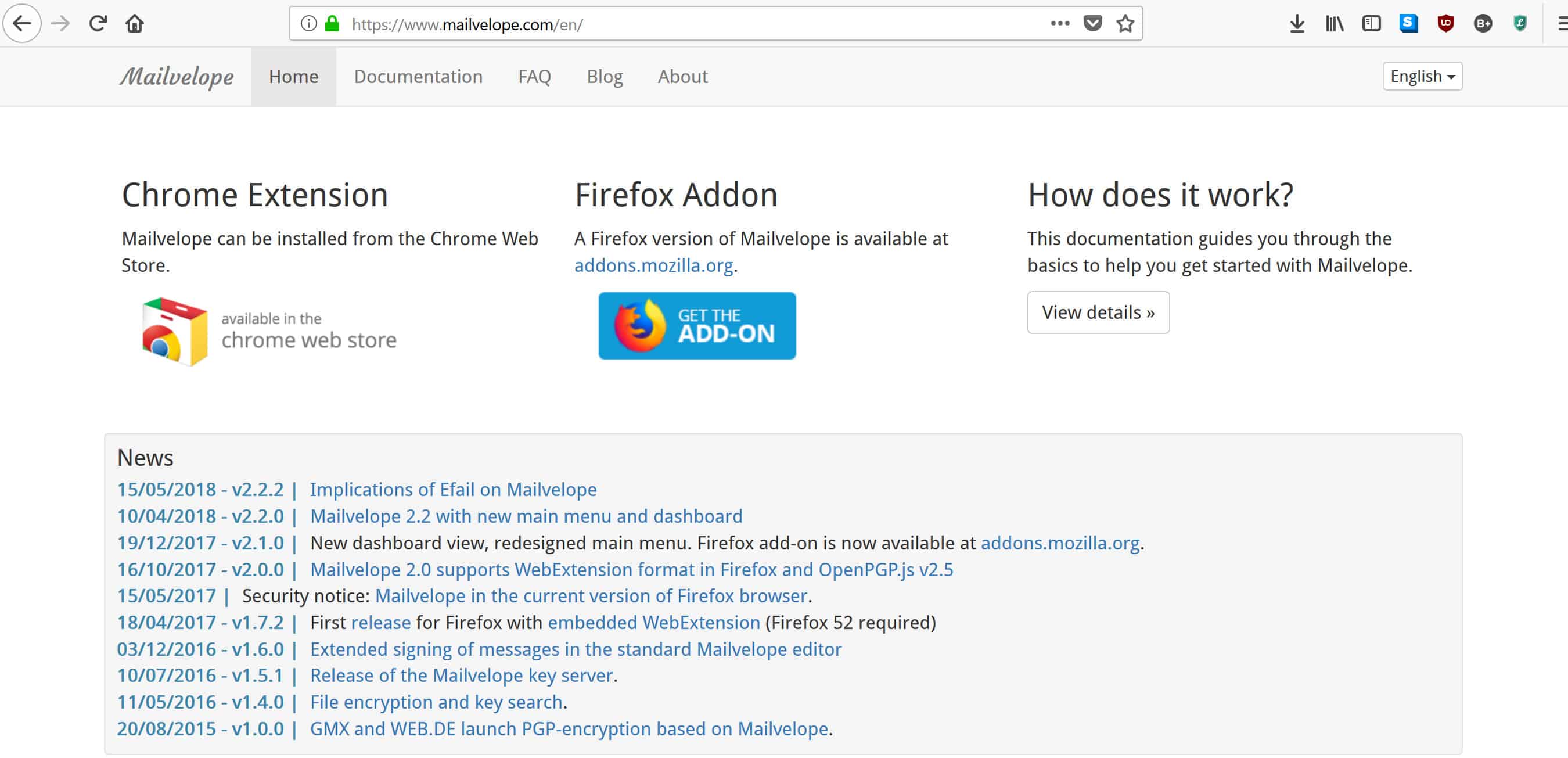
ここではプライバシーについて話しているため、Firefoxを使用するのがおそらく最善ですが、それほど重要ではありません。このガイドではFirefoxに焦点を当てますが、Chromeに実装する手順はそれほど変わりません。.
選択項目をクリックして、ダウンロードを許可します。を押してアプリの許可を受け入れます 追加 ボタン:
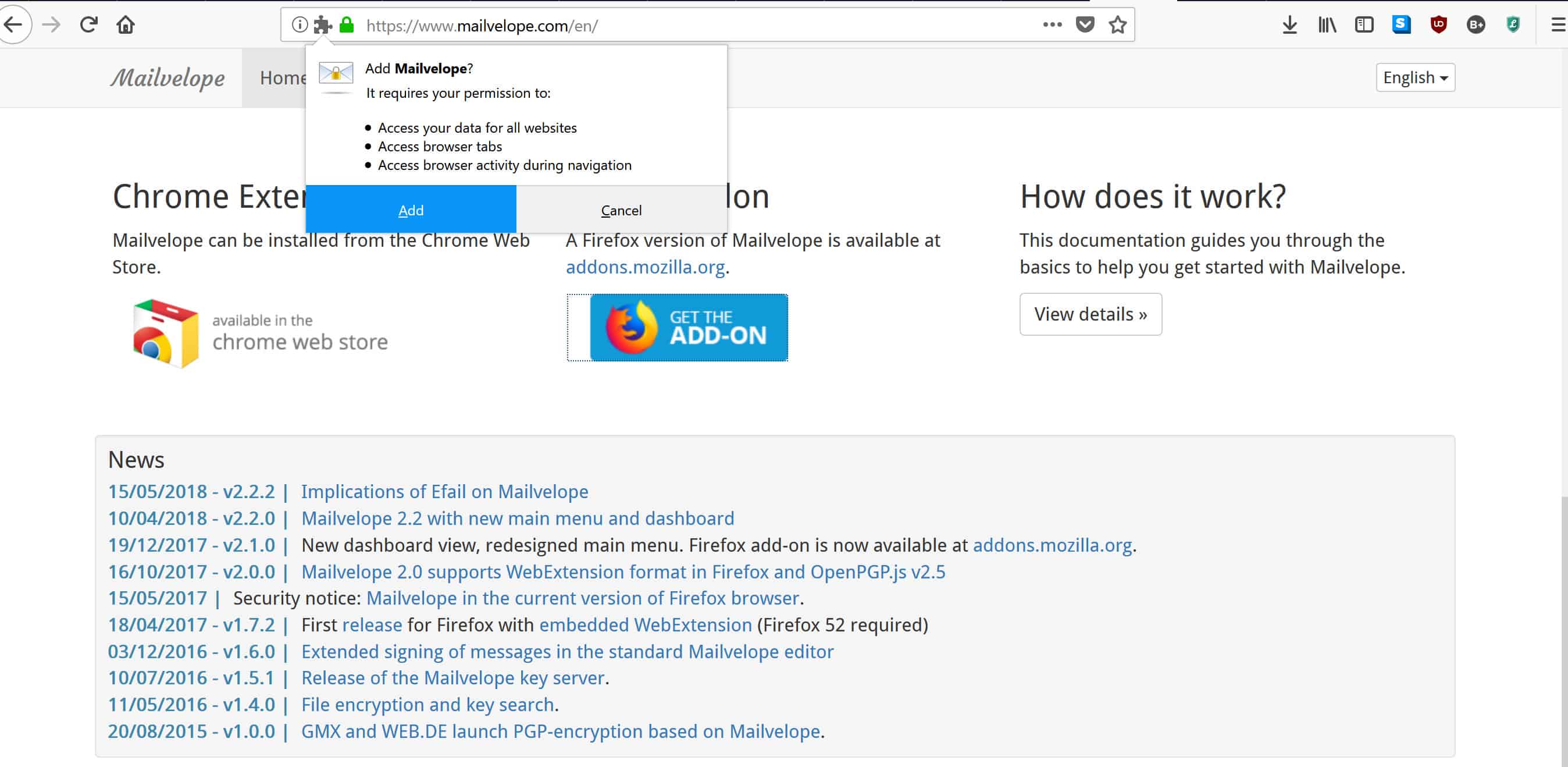
ブラウザに新しいタブが開き、右上隅のボタンをクリックしてアドオンの構成を開始するように指示されます。
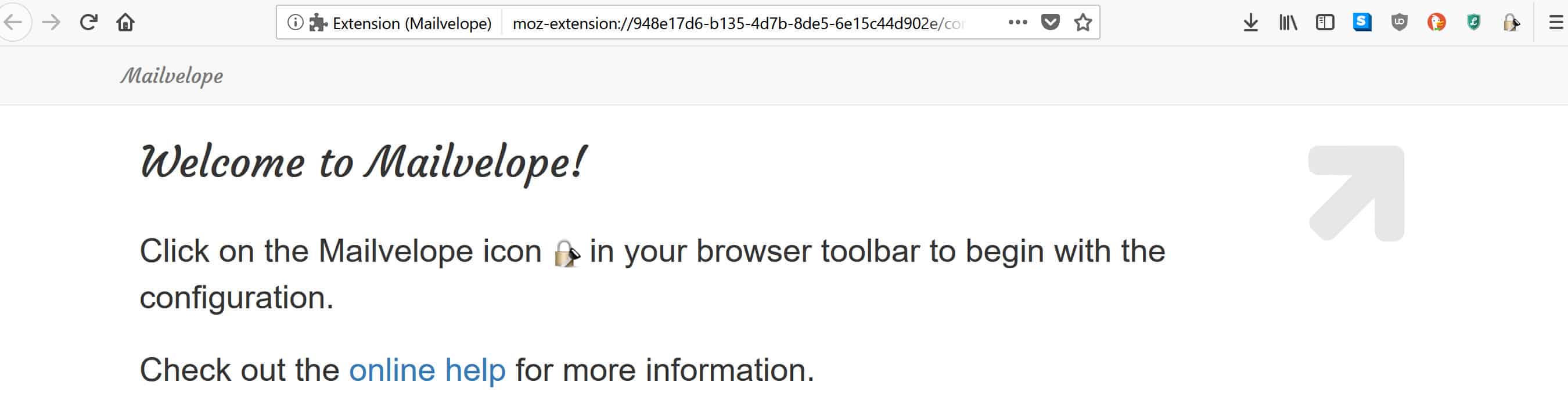
隅のロックアイコンをクリックすると、設定を開始するメニューが表示されます。
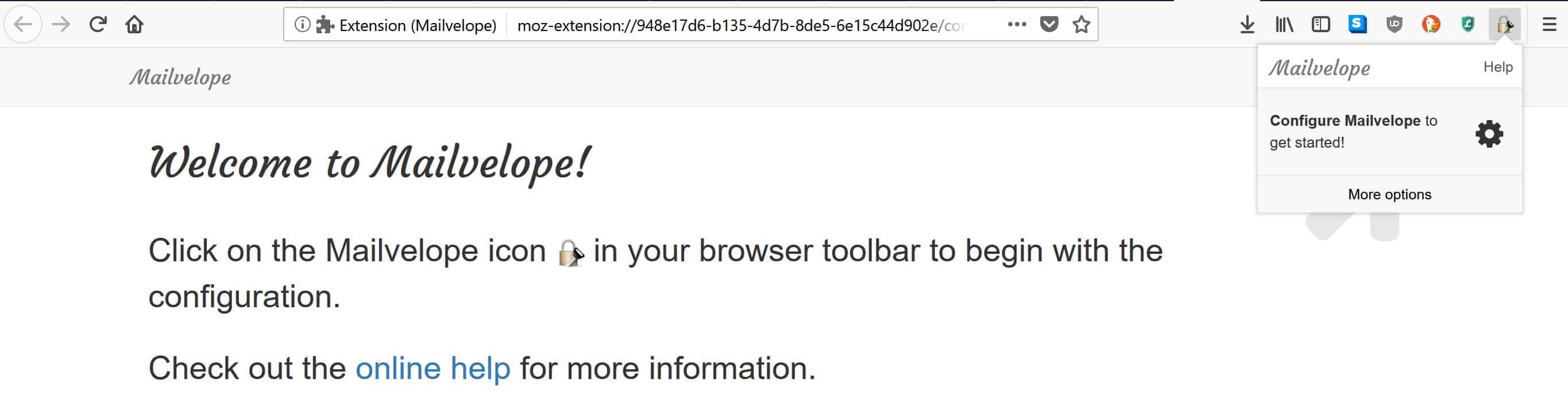
これにより、次のセットアップページが表示されます。Mailvelopeには2つのオプションがあります, キーを生成 または インポートキー:
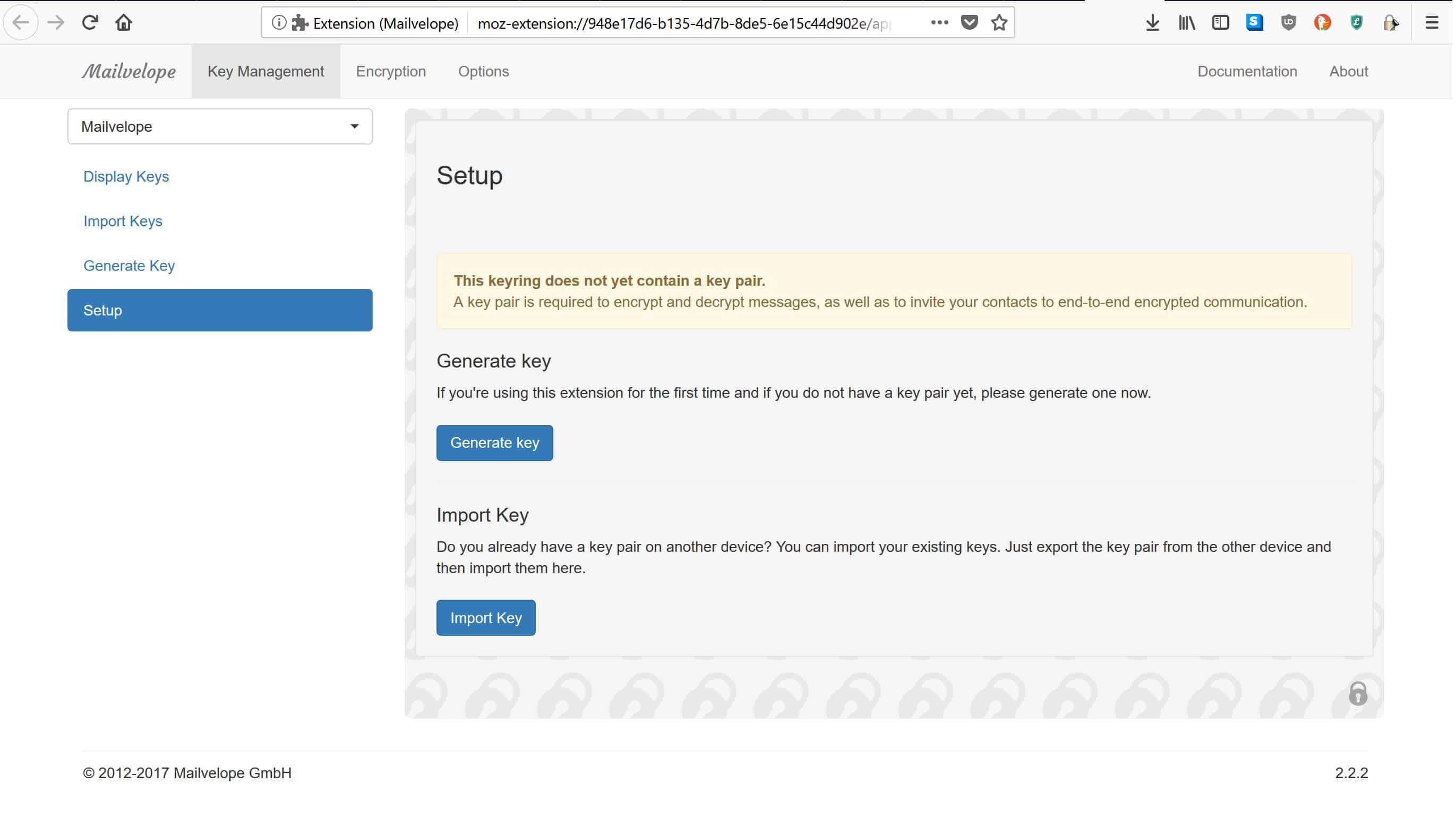
このガイドを読むほとんどのユーザーは、おそらくPGPを初めて使用し、既存のキーペアを持っていないため、キーの生成に焦点を当てます。これを行うには、という青いボタンをクリックします キーを生成. すでにPGPキーを持っている場合は、 インポートキー 代わりにボタンを押して、プロンプトに従います.
キーの生成ボタンを押すと、次のページが表示されます。
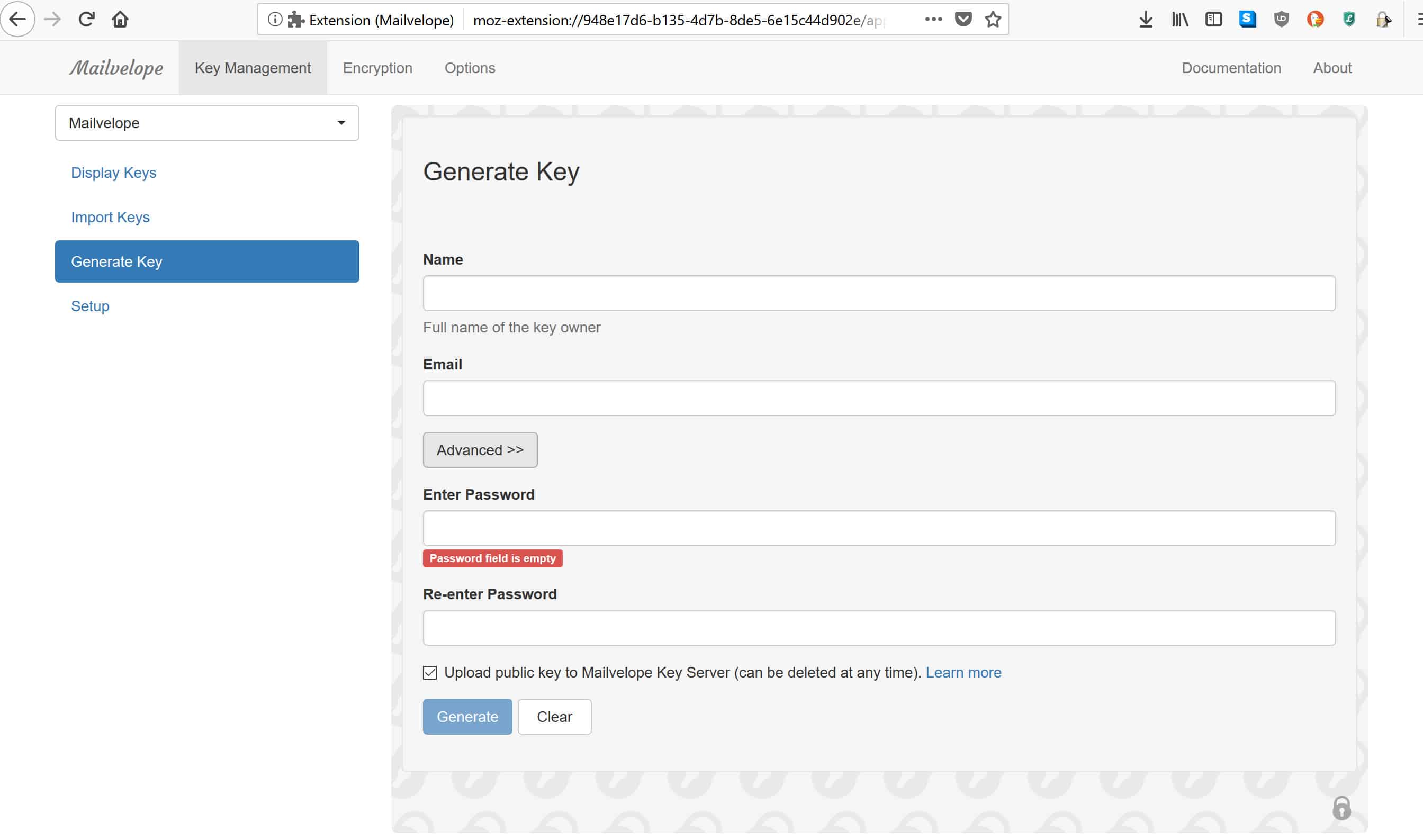
ここでは、GmailアドレスとともにMailvelopeキーレジストリのフルネームを入力します。パスワードも入力する必要があります。 Mailvelopeを設定する理由はすべて、プライバシーとセキュリティを改善することであるため、安全なパスワードも用意することが重要です。そうしないと、パスワードが簡単に解読され、誰でも暗号化されたメールにアクセスできます.
近年、パスワードのガイドラインは大きく変わりました。記号、大文字、数字を使用することはそれほど重要ではありません。代わりに、長いパスワードを使用することをお勧めします。安全で覚えやすいという観点から、25文字以上の無関係な単語の文字列が理想的です(例:cranenaturaltowelpurplelobster).
こちらもご覧ください: パスワード生成ツール
最も重要なことは、パスワードは一意である必要があり、他のすべてのアカウントに使用するものではないことです。アカウントごとに異なるパスワードを調整する最も効果的な方法は、オープンソースのKeePassや独自のLastPassなどのパスワードマネージャーを使用することです.
安全なパスワードと一緒に詳細を入力したので、Mailvelope拡張機能がキーペアを生成します。同じページに戻り、緑色のバーに「成功!生成され、キーリングにインポートされた新しいキー」が青の上に表示されます キーを生成 ボタン.
連絡先を追加する
これで鍵を手に入れることができました。これは良い出発点ですが、PGPは誰とも話せない場合は役に立ちません。同じページの左側の垂直メニューバーで、下の2番目のオプションをクリックします。 キーのインポート. これは、受信者を追加する場所です。
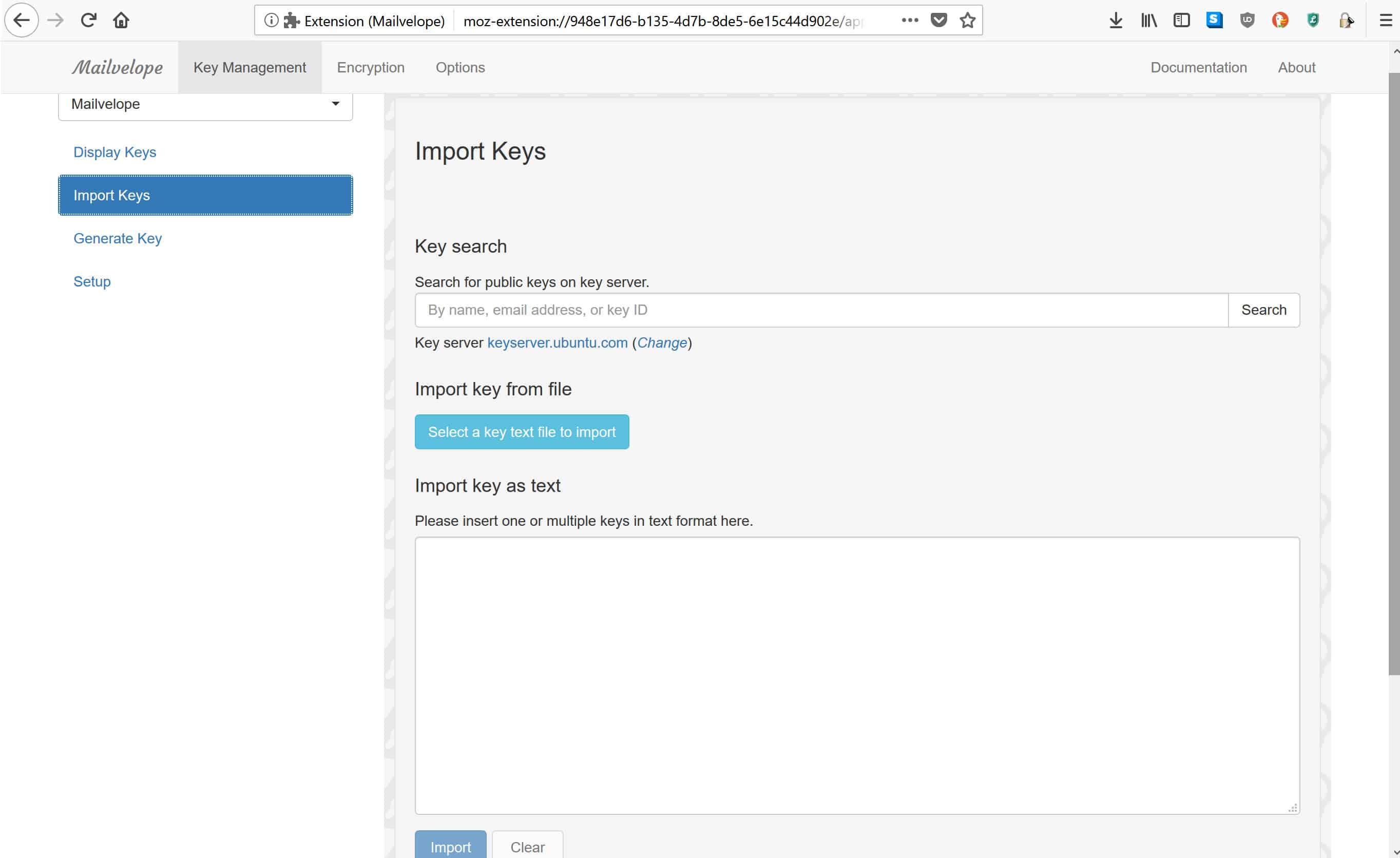
目的の受信者の公開キーをまだお持ちでない場合は、Mailvelopeのキーサーバーで検索できます。そこで利用できない場合は、他の手段に頼らなければなりません。これらには、他のキーレジストリの検索、受信者が個人のWebサイトに公開キーをリストしているかどうかの確認、または直接の問い合わせが含まれます。.
キーを取得したら、ページにリストされているオプションのいずれかを使用して、ファイルからまたはテキストとしてキーをインポートできます。クリック インポート 受信者の公開鍵をアップロードしたら.
最初のPGP暗号化メールを送信する
すでにキーペアを生成しており、会話できる人がいるので、Gmailに移動します。赤を選択 作成する 新しいメールを開始するときに通常使用するボタン: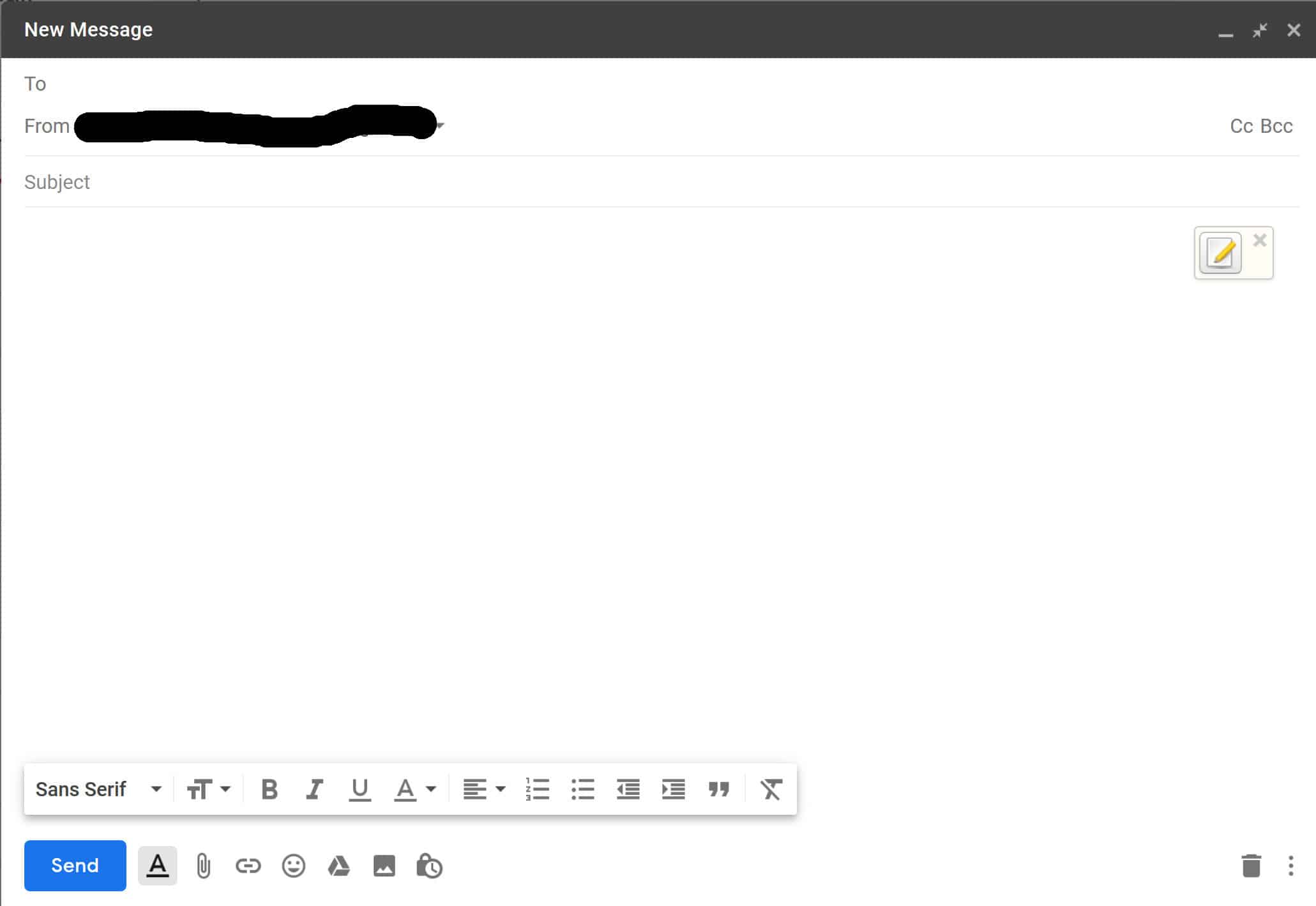
ご覧のとおり、メッセージインターフェイスの本文テキストの右上に、鉛筆と紙の新しいMailvelopeアイコンがあります。 PGP暗号化を使用してメッセージを送信する場合は、このボタンをクリックします。ポップアップが表示され、暗号化するテキストを入力できます。
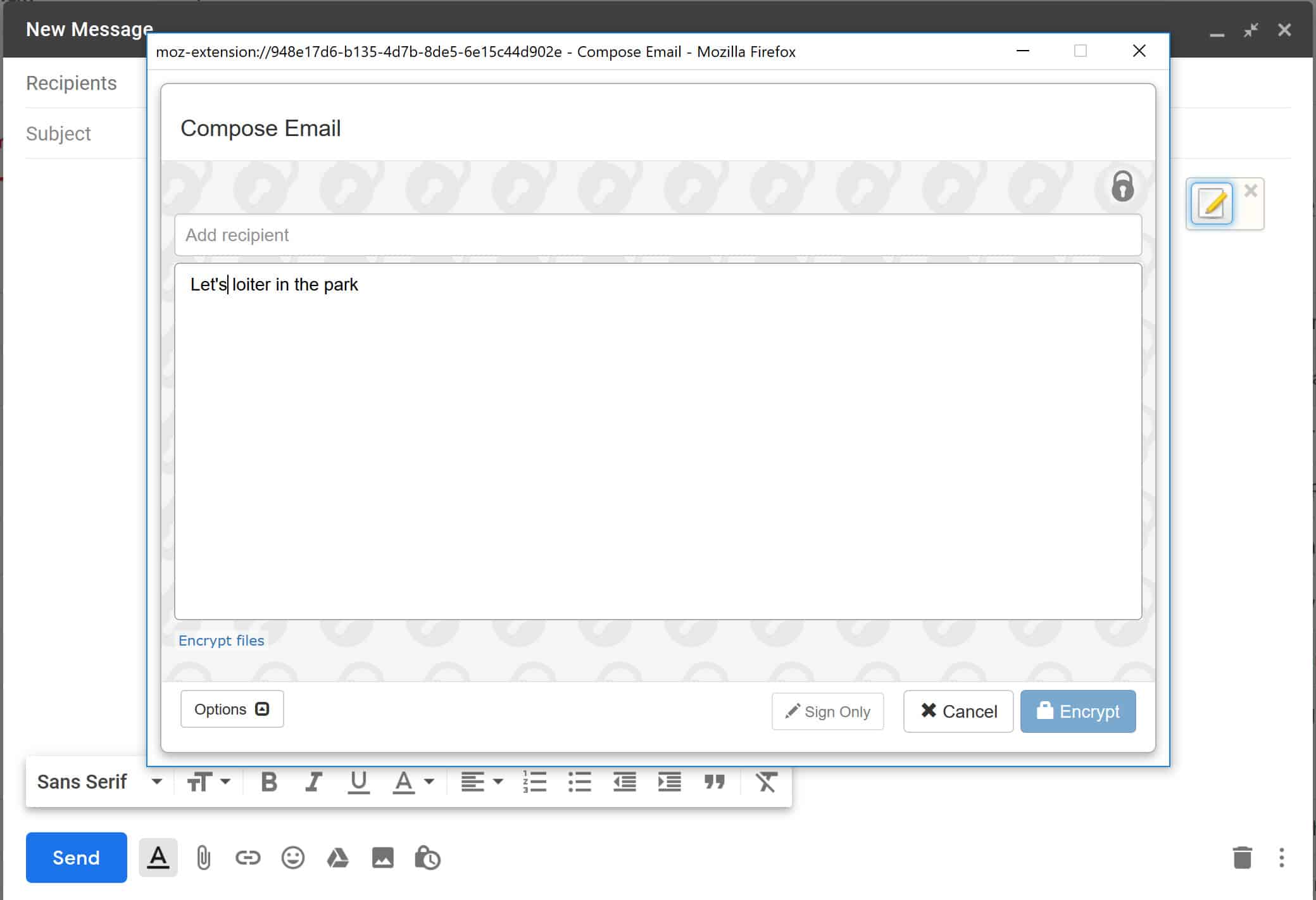
メッセージの入力が終了したら、受信者を追加する必要があります。まだ追加していない場合は、下にリストされている手順に従います 連絡先を追加する.
受信者を追加してメッセージを入力したら、青を押すことができます 暗号化 右下のボタン。これにより、「新しいメッセージ」Gmailのページ。これで、文字の寄せ集めが表示されます。これは、Mailvelopeページで入力したメッセージの暗号化された暗号テキストです。
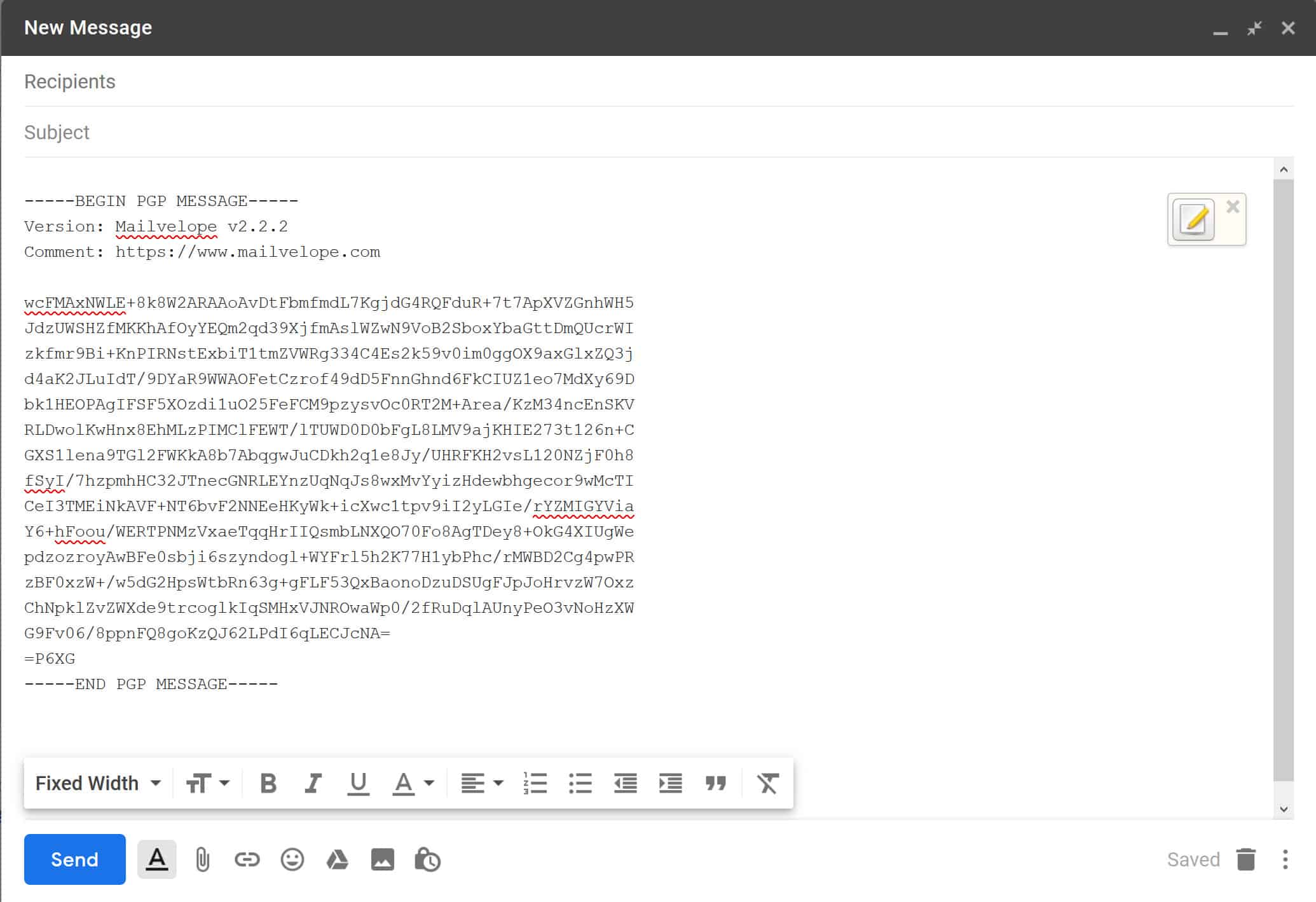
あなたがしなければならないのはヒットです 送る, 最初のPGP暗号化メッセージが受信者に届きます。アクセスして読み取ることができる唯一の方法は、受信者の秘密キーを使用することです。これにより、プロセス全体が通常のメール送信よりもはるかに安全になります.
FlowCryptのインストール方法 & GmailでPGP暗号化メッセージを送信する
FlowCryptがより良いオプションであると判断した場合、メールの設定と送信がさらに簡単になります。もう一度、このチュートリアルではFirefoxに焦点を当てますが、Chromeでの手順はそれほど変わりません。まず、FlowCryptサイトに移動して、大きな緑色をクリックする必要があります 取得する Firefox拡張機能 ページ中央のボタン:
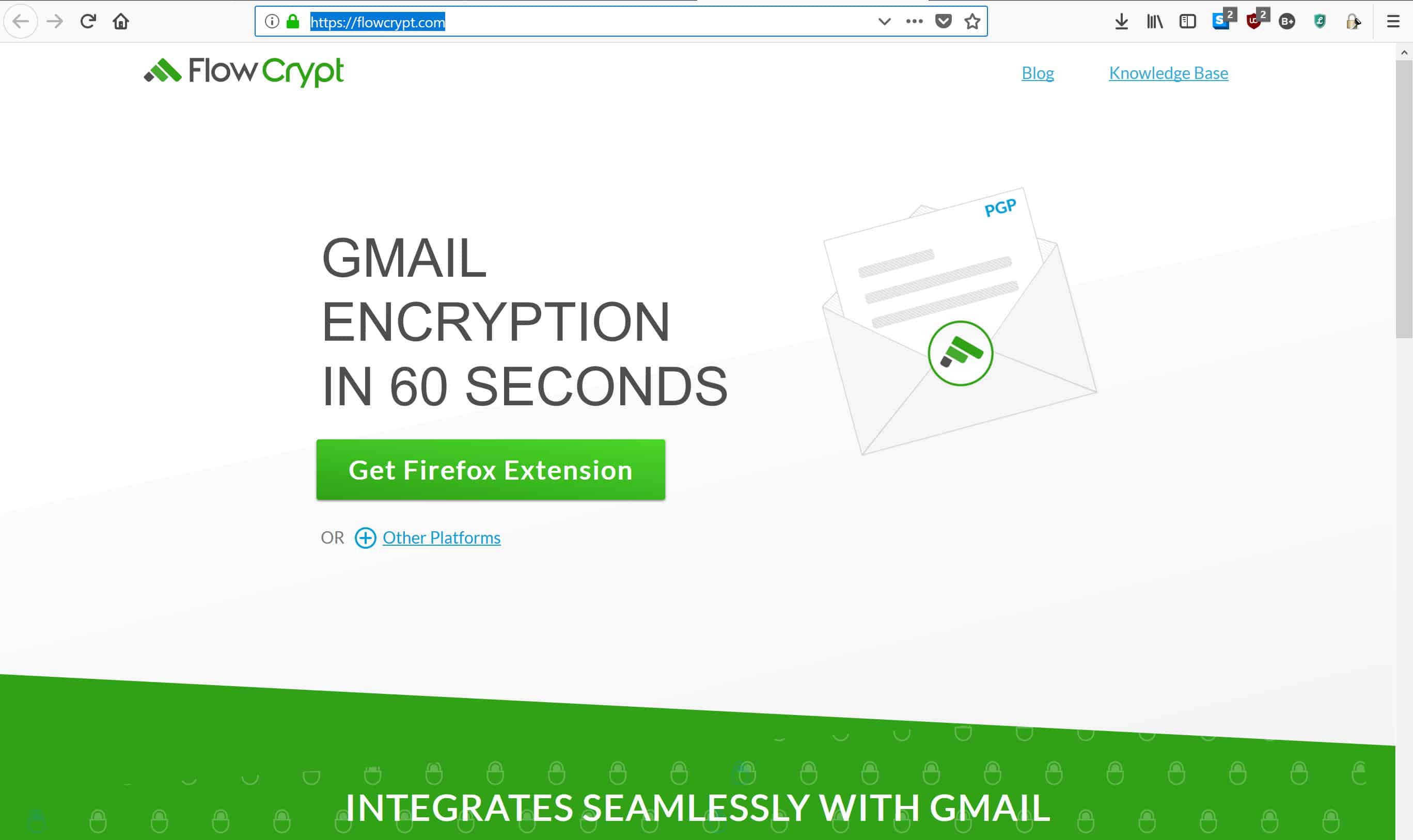
ボタンをクリックすると、Firefoxがブロックしようとする場合があります。もしそうなら、クリックしてください 許可する 左上のボタン:
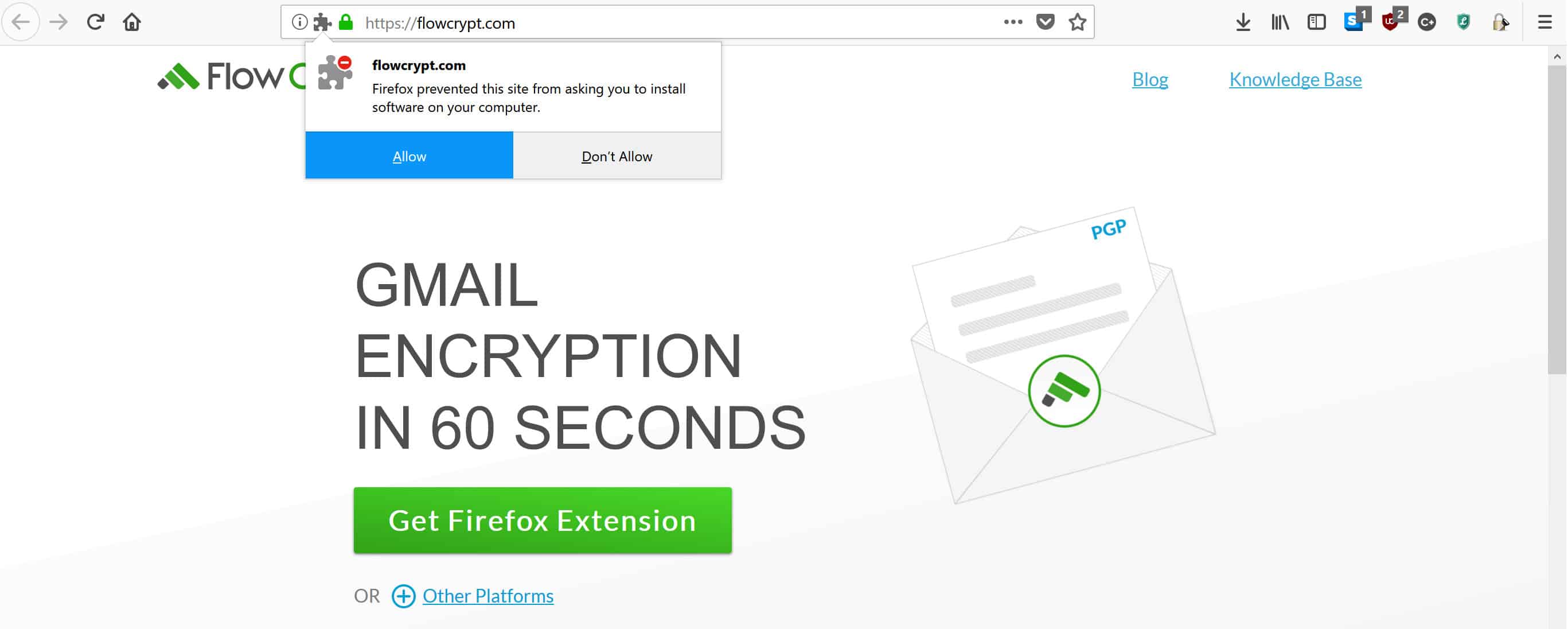
ダウンロードには数秒かかります。その後、 追加 同じ場所に表示されるボタン:
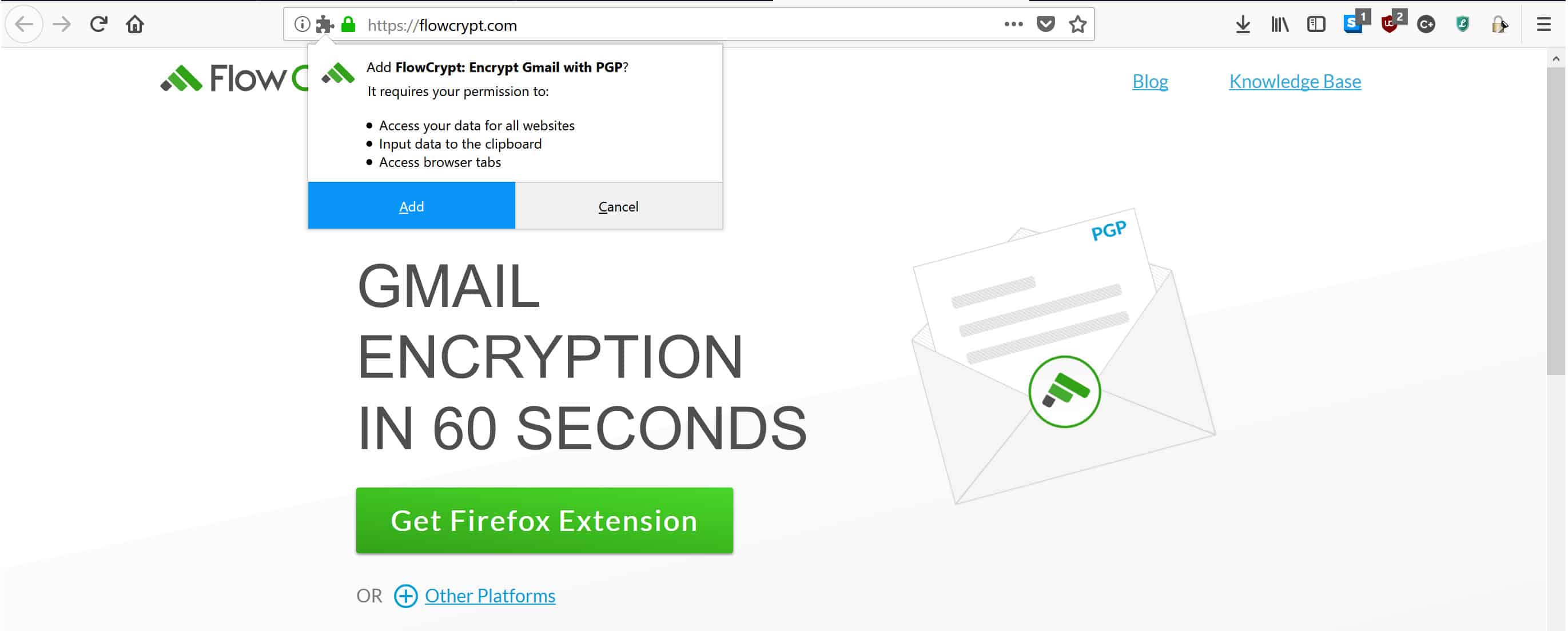
次の画面が表示されます。右上の新しいFlowCryptアイコンをクリックすることをお勧めします。
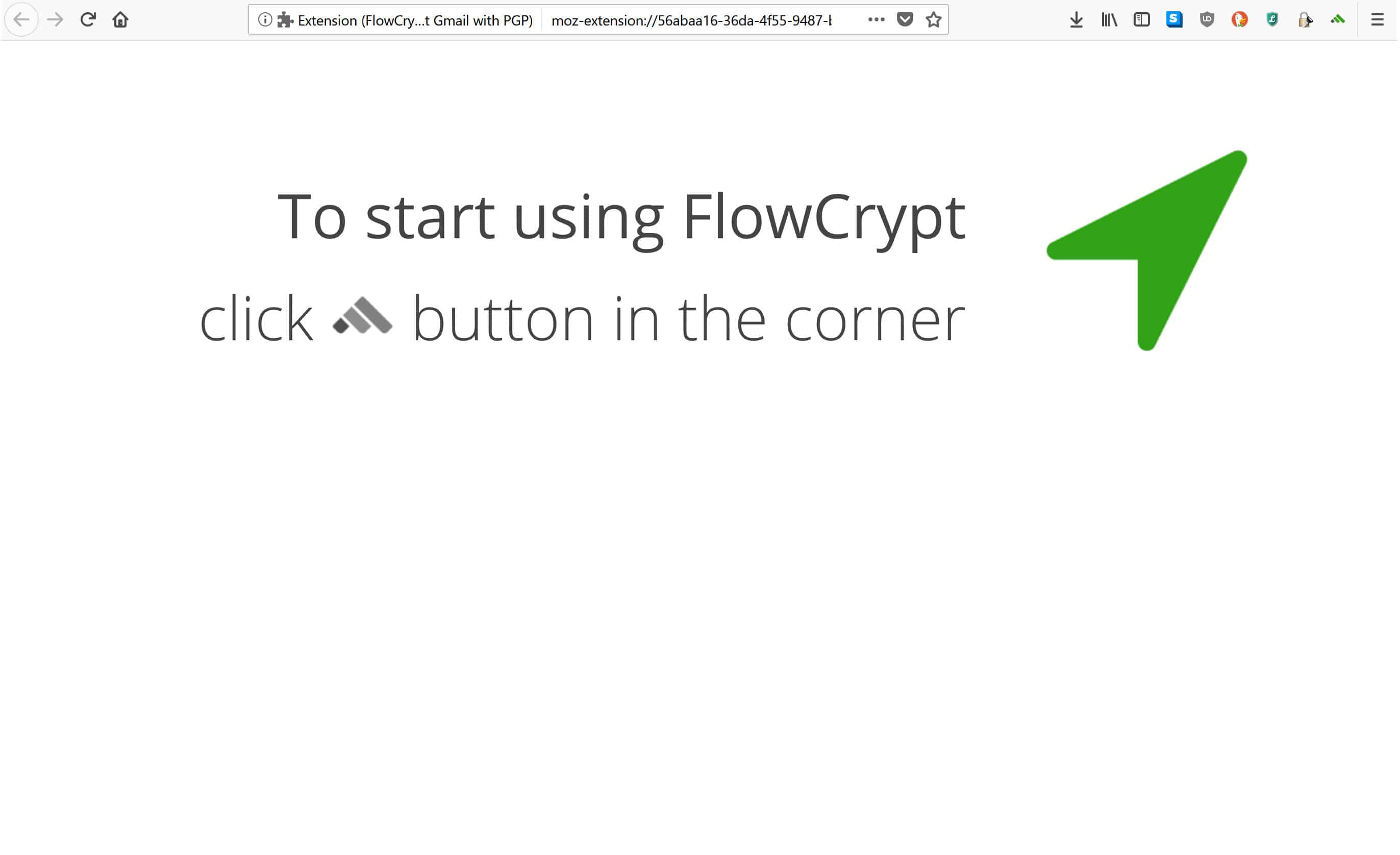
3つのストライプで作られた緑の山のように見えるアイコンを選択すると、次のセットアップページが表示されます。
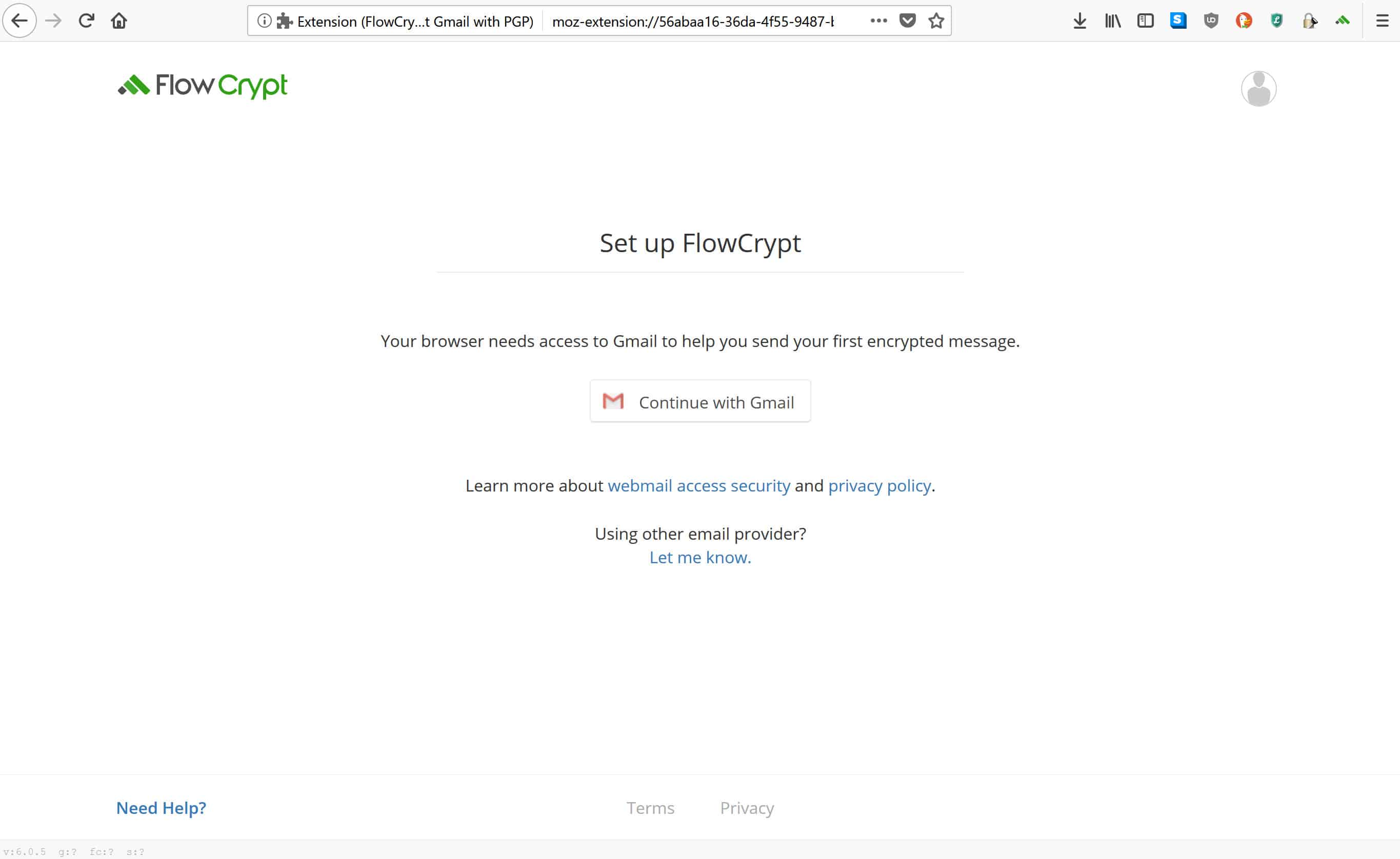
クリックしてください Gmailを続行 ボタンを使用すると、使用する予定のGmailアカウントを入力できるポップアップが表示されます。
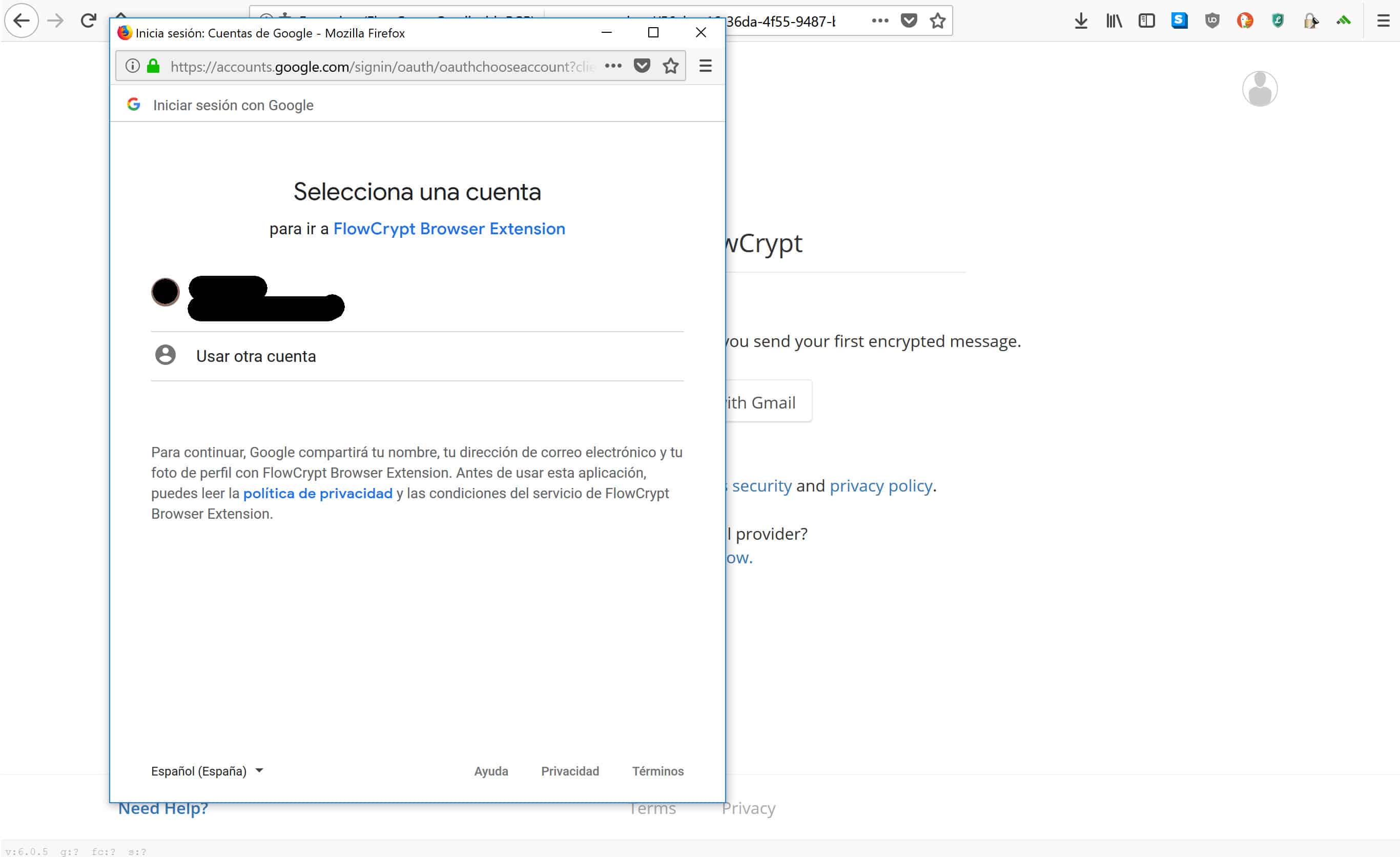
アカウントを選択または入力すると、FlowCryptは次のページに移動します。
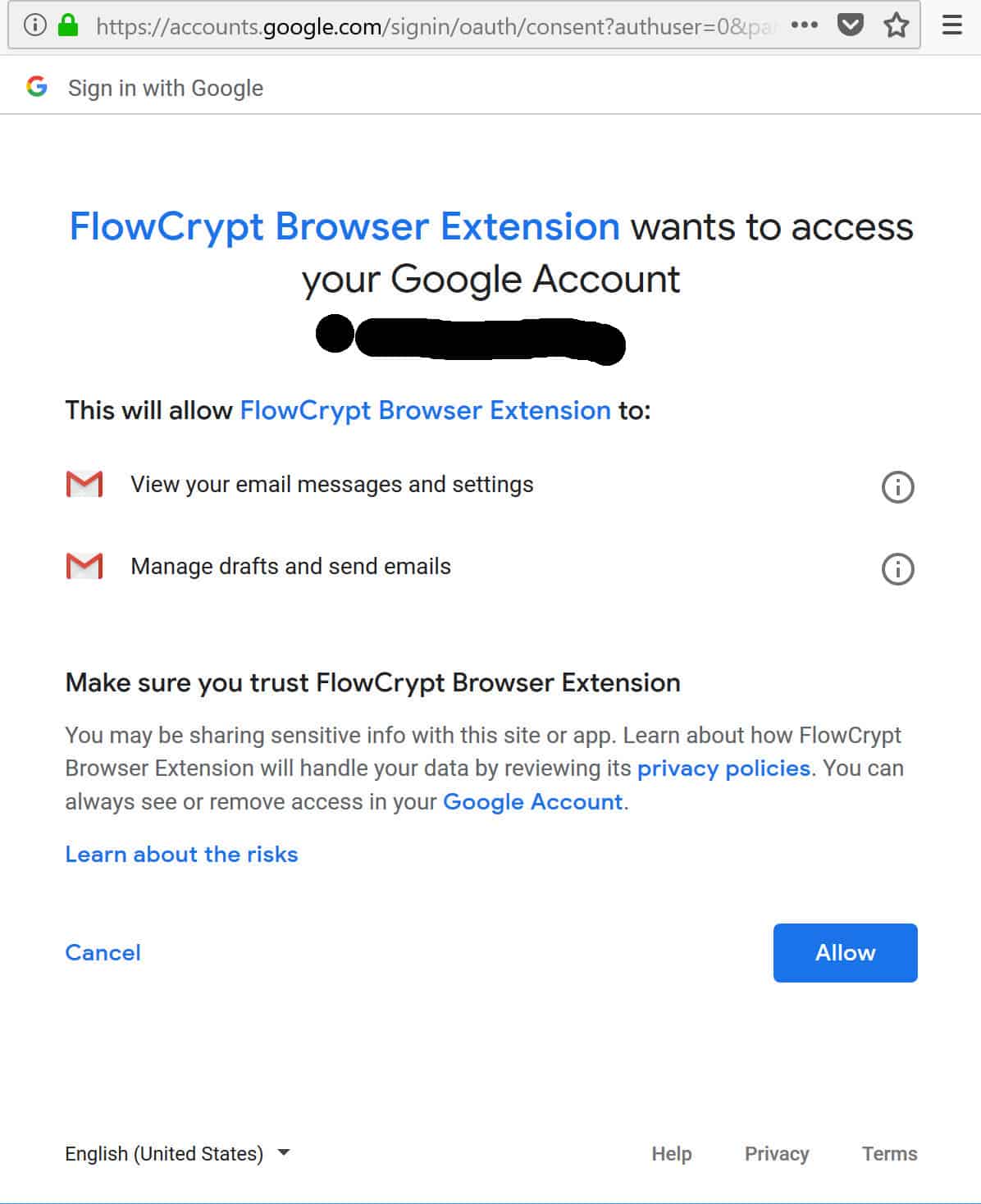
このページでは、FlowCryptがアクセスできる要素について説明します。不明な場合は、クリックするのが最善かもしれません プライバシーポリシー または リスクについて学ぶ リンク。 FlowCryptがこの種のアクセスを持っているという考えが気に入らない場合は、スタンドアロンクライアントでPGPを設定することに興味があるかもしれません。これについては後のチュートリアルで説明します。.
アクセス許可に問題がない場合は、をクリックします 許可する, ポップアップからこのタブに移動します:
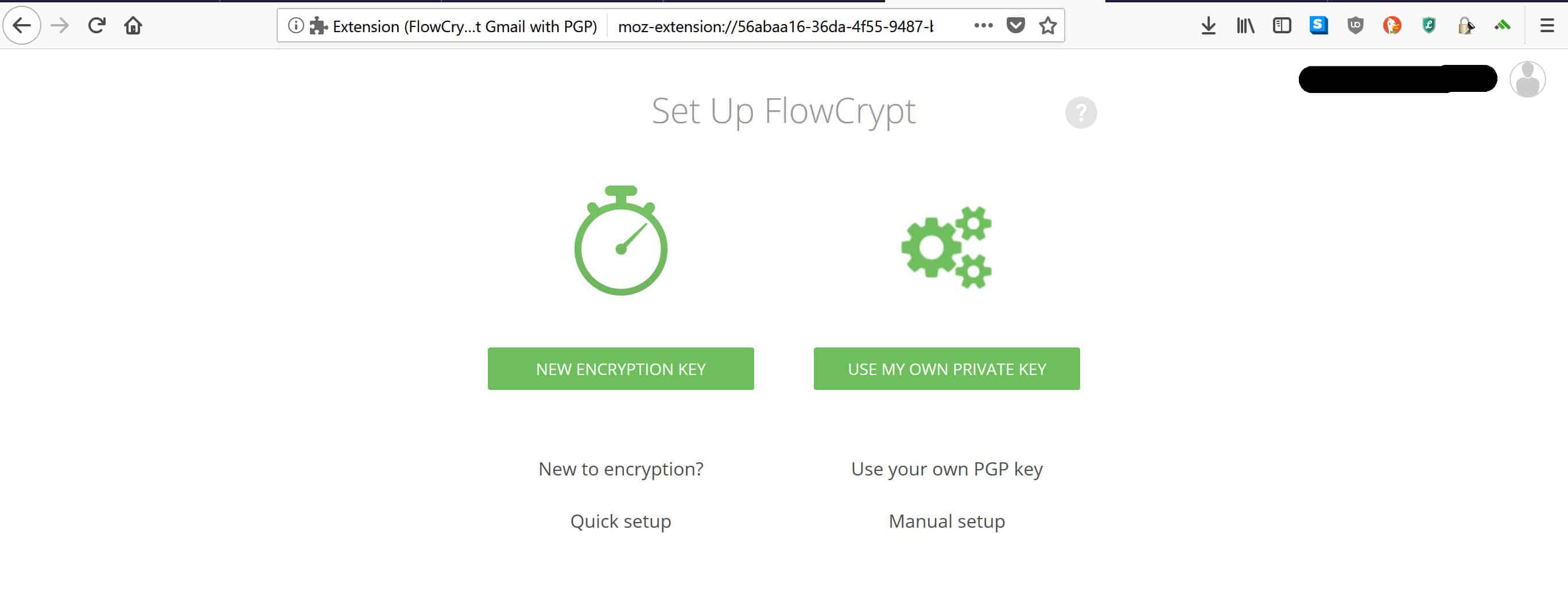
このチュートリアルでも、PGPを初めて使用することを前提としているため、鍵ペアの生成に焦点を当てます。クリック 新しい暗号化キー キーを生成します。既存のPGPユーザーであり、既に所有しているキーを使用する場合は、をクリックします 自分のプライベートキーを使用する そして、プロンプトに従います.
クリックすると 新しい暗号化キー, あなたはここに連れて来られます:
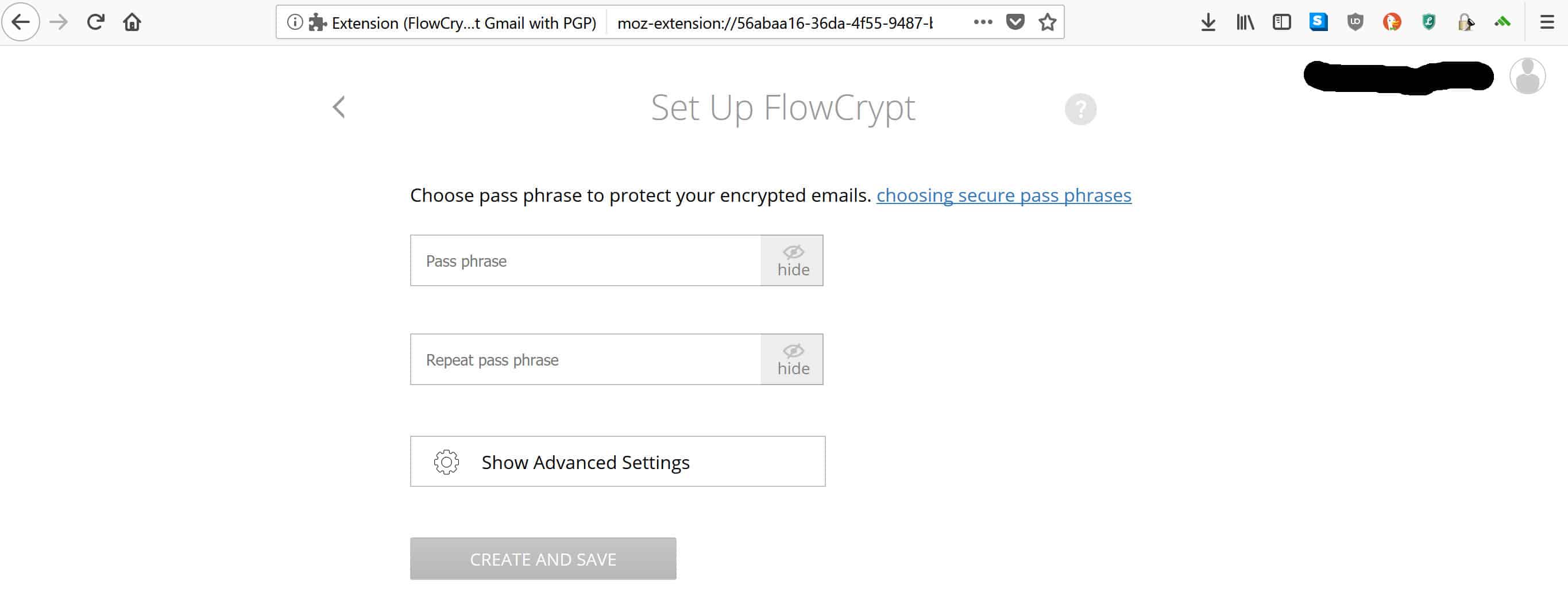
新しいパスフレーズを入力しますが、強力であることを確認してください。そうしないと、PGPを設定するためにこのような努力をすべて無駄にする可能性があります。強力なパスワードを作成する方法に関するアドバイスについては、 Mailvelopeのインストール方法 & GmailでPGP暗号化メッセージを送信する 上記のセクション.
強力なパスワードを入力したら、 作成して保存 ボタン。ロードされるまで少し待ってから、次のページに移動します。
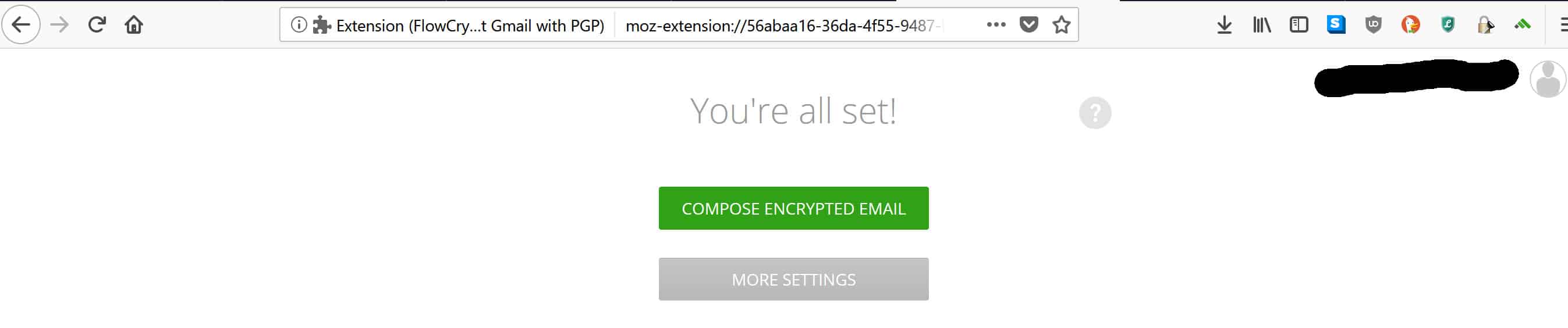
おそらく推測できるように、クリックするだけです 暗号化されたメールを作成する 最初のPGP暗号化メッセージを送信します。次のポップアップが表示されます。
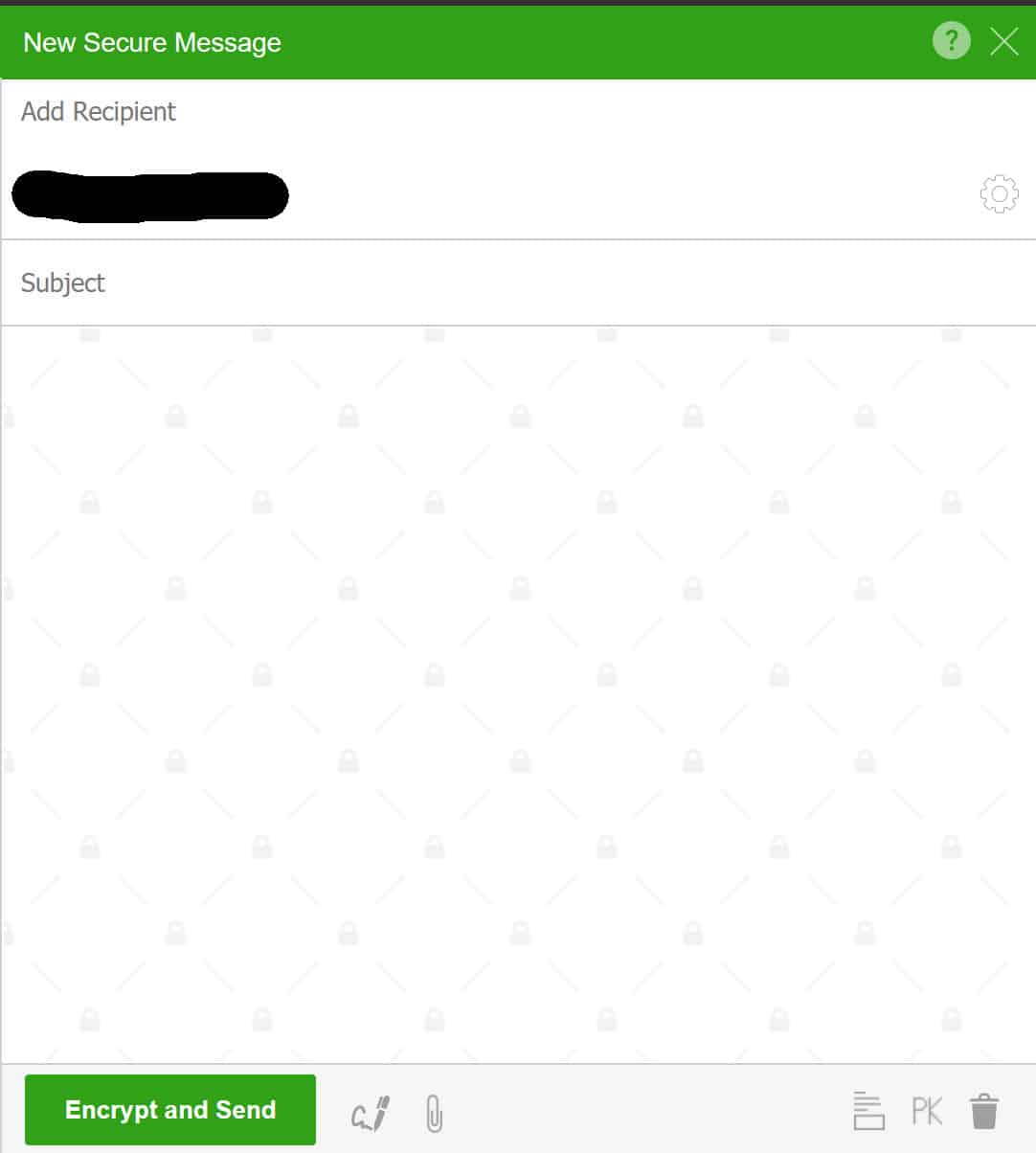
最初のPGP暗号化メールを送信する
FlowCryptの優れた機能の1つは、FlowCryptユーザーでなく、PGPを聞いたことがない人でも、暗号化されたメールを誰のメールアドレスにも送信できることです。希望する受信者のアドレスを 受信者を追加する フィールドの場合、FlowCryptは公開キーを探します。 PGPキーペアをまだ持っていない場合、FlowCryptからワンタイムパスワードでメッセージを保護するように求められます。安全なチャネルを介して、または直接、このパスワードを相手に伝える必要があります.
受信者を追加したら、メッセージを入力します。
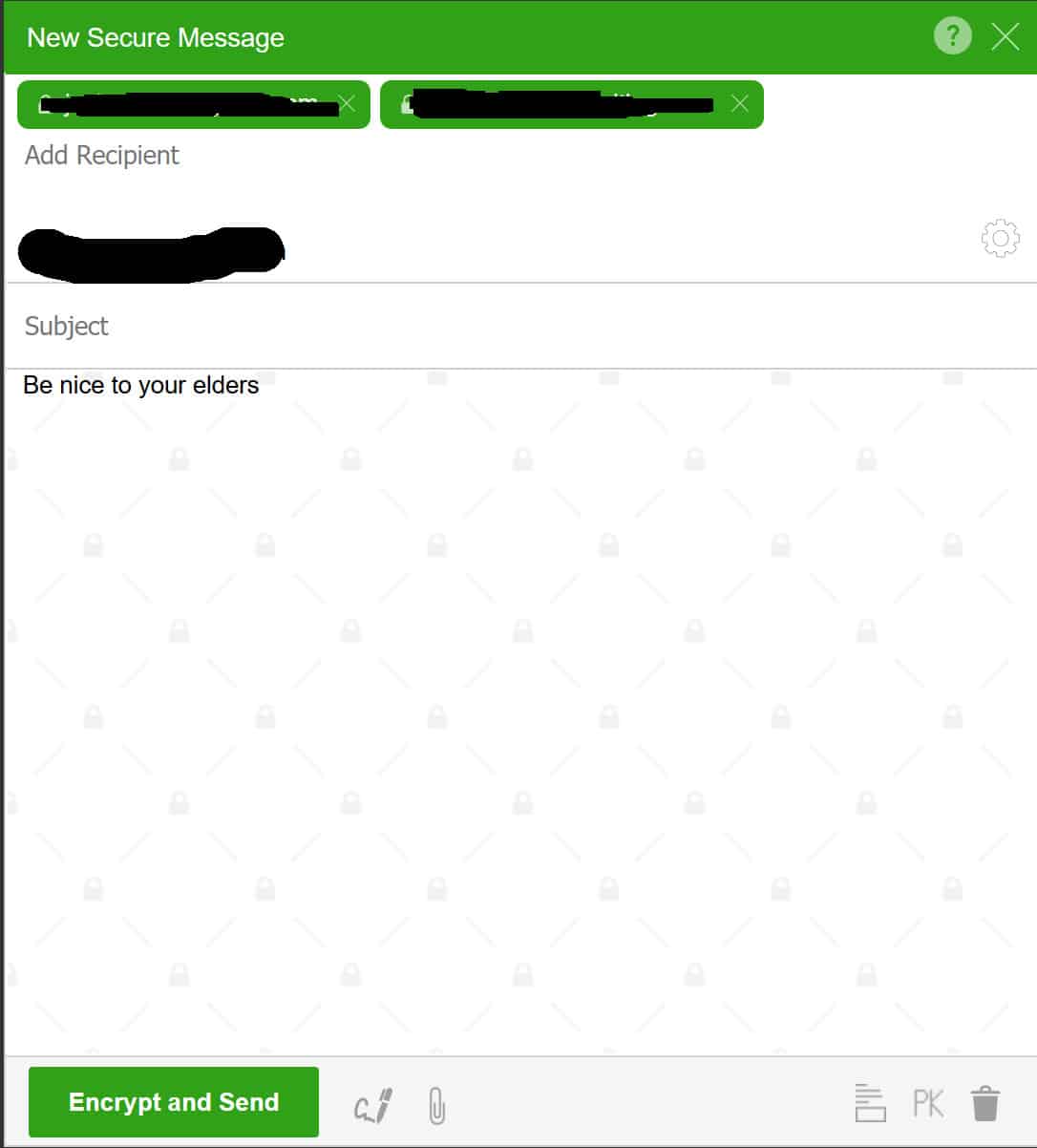
入力が終了したら、クリックします 暗号化して送信. 件名行を含めない場合は、件名なしでメッセージを送信するかどうかを尋ねられます.
件名行はメタデータとともにPGPメールで暗号化されないため、件名行を追加する必要はなく、危険ですらあります。件名を追加する場合は、曖昧で、あなたが伝えていることについてあまりにも多くを与えないことを確認してください.
これが完了すると、最初のPGP暗号化メールがGmail経由で送信されます。暗号化されたメッセージを将来送信したい場合は、クリックするだけです 安全な 作成する 法線の上に表示されるボタン 作成する Gmailのボタン。次に、上記の手順に従ってメッセージを安全に送信します.
ご覧のとおり、通信を保護することはそれほど難しくありません。 FlowCryptはプライバシーとセキュリティの観点から最も理想的なオプションではないかもしれませんが、その最大の利点は、他のほとんどの選択肢よりもはるかに使いやすいことです。これにより、デジタル時代にプライバシーを心配する人にとって優れたシステムになります。.
関連: 暗号化リソース
新しいGmailロゴ によってJuancameneses11 下でライセンス CC0
に使用しているパスワードとは異なることです。 生成されたキーは、次のページで表示されます。 これをコピーして、安全な場所に保存してください。 これで、Mailvelopeを使用してGmailでPGP暗号化メッセージを送信する準備が整いました。 連絡先を追加する 最初に、Mailvelopeに連絡先を追加する必要があります。 これを行うには、Mailvelopeアイコンをクリックして、メニューから「設定」を選択します。 次に、「キーリング」タブを選択し、「新しいキーを追加」をクリックします。 ここで、受信者の公開鍵を入力します。 これは、受信者があなたに送信した公開鍵である必要があります。 これを入力すると、連絡先が追加され、受信者に暗号化されたメッセージを送信できるようになります。 最初のPGP暗号化メールを送信する これで、GmailでPGP暗号化メッセージを送信する準備が整いました。 まず、新しいメールを作成し、受信者のメールアドレスを入力します。 次に、メールの下部にある「暗号化」ボタンをクリックします。 これにより、Mailvelopeが起動し、メッセージが暗号化されます。 最後に、メールを送信するだけです。 これで、あなたと受信者だけがメッセージを読むことができるようになりました。 このガイドを使用して、GmailでPGP暗号化を使用する方法を